20 trucs et astuces WordPress utiles pour les débutants (2024)
Publié: 2024-06-05Si vous êtes nouveau sur WordPress, vous cherchez probablement des moyens de tirer le meilleur parti de cette puissante plateforme.
Dans cet article, nous partagerons certains des trucs et astuces WordPress les plus utiles pour les débutants. Que vous créiez votre premier site Web ou cherchiez à optimiser votre blog, ces suggestions pratiques vous aideront à naviguer facilement dans WordPress.
Du choix d'un bon thème à l'optimisation de votre site pour les moteurs de recherche, ces conseils adaptés aux débutants vous offriront tout ce dont vous avez besoin pour créer une présence en ligne réussie.
Plongez-vous et découvrez comment tirer le meilleur parti de WordPress grâce à ces trucs et astuces utiles.
20 trucs et astuces WordPress pour débutants
Vous trouverez ci-dessous quelques-uns des trucs et astuces WordPress les plus essentiels pour les débutants :
1. Choisissez un hébergeur WordPress rapide et fiable
Choisir un hébergeur WordPress rapide et fiable est le héros méconnu du succès de votre site Web. Considérez-le comme la fondation de votre maison.
Une base solide mène à une structure solide et sécurisée ; il en va de même pour votre site Web. Un hébergeur fiable offre un temps d'arrêt minimal, garantissant que votre site Web est toujours disponible pour les visiteurs. La vitesse est également cruciale. Un site Web à chargement lent frustre les utilisateurs et nuit à votre optimisation pour les moteurs de recherche (SEO).
Recherchez un hébergeur Web ayant une expérience en matière de disponibilité fiable et de temps de réponse rapides du serveur. De nombreux fournisseurs proposent des forfaits spécifiques à WordPress, qui incluent souvent des fonctionnalités telles que l'installation de WordPress en un clic, la mise en cache intégrée et les mises à jour automatiques.
Nous vous recommandons de consulter Bluehost, qui est sans conteste la meilleure option d’hébergement pour WordPress. En fait, il figure en tête de notre liste des meilleurs fournisseurs d’hébergement WordPress bon marché.
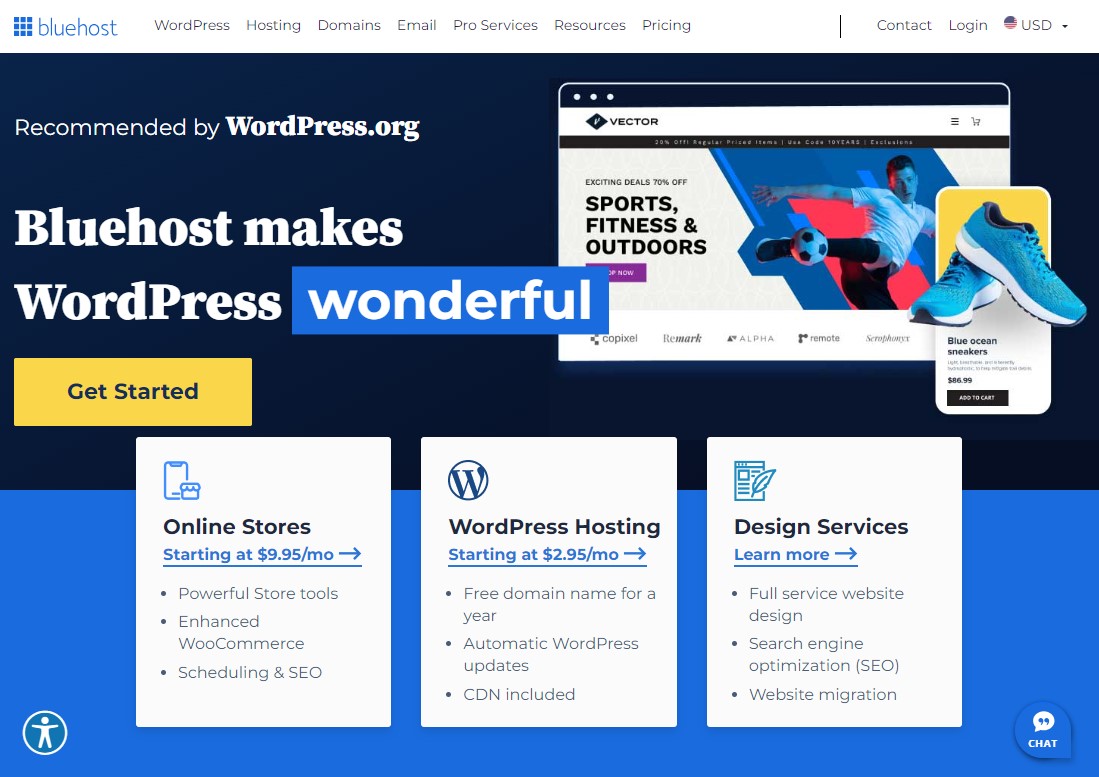
2. Choisissez le bon thème WordPress
WordPress propose plus de 12 000 thèmes gratuits dans son répertoire de thèmes que vous pouvez utiliser pour améliorer l'apparence de votre site Web. De plus, vous pouvez explorer de nombreux thèmes de haute qualité sur des marchés tiers comme ThemeForest, MOJO Marketplace, etc.
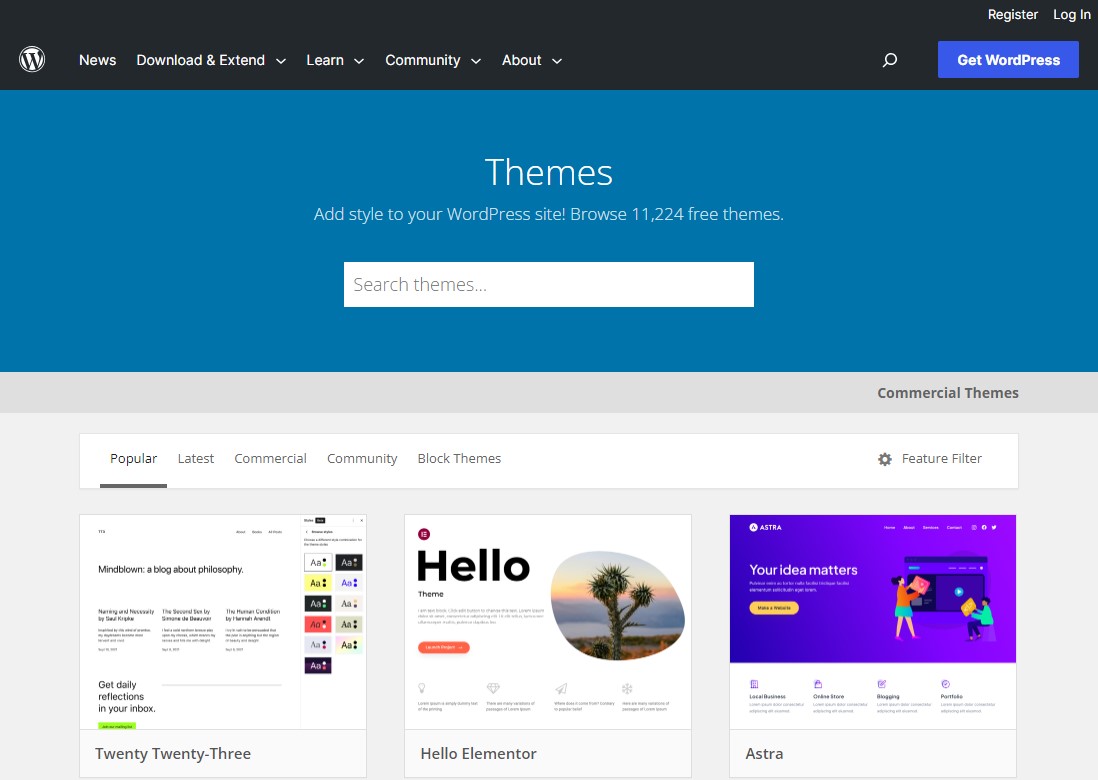
Cependant, la plupart des thèmes de haute qualité sont premium et chers. Mais le prix est raisonnable, donc il n’y a pas de quoi s’inquiéter.
Alors, vous êtes pressé d’installer un thème instantanément ?
Attendez! Vous commettez la même erreur que la plupart des débutants. Ils sélectionnent un thème en fonction de son apparence ou de son prix.
Alors, avant de choisir un thème de site Web, demandez-vous : « Pourquoi créez-vous ce site Web ?
Il peut s'agir d'un site Web de blogs, d'une boutique en ligne, d'un site Web professionnel ou de toute autre chose pour vous.
De plus, lors de la sélection d’un thème, vous devez également prendre en compte la compatibilité du navigateur, la convivialité mobile et la réactivité.
Au lieu de vous concentrer uniquement sur l’apparence ou le prix, choisissez un thème qui correspond à votre objectif et prend en compte d’autres éléments.
De plus, WordPress permet à ses utilisateurs de prévisualiser les thèmes avant de prendre la décision finale. Alors, avant d'activer le thème, consultez la démo en direct.
Astra, Neve et Kadence font partie des thèmes WordPress minimalistes que vous pouvez consulter pour votre site Web.
3. Installez un plugin SEO
L'optimisation des moteurs de recherche (SEO) est essentielle au succès de tout site Web. Sans référencement, votre site ne sera pas bien classé dans les résultats de recherche, ce qui n’est pas idéal pour développer votre audience. À moins que vous ne soyez un véritable expert en informatique, et même dans ce cas, vous aurez probablement besoin d'aide pour votre référencement.
L’installation d’un plugin SEO vous facilitera la vie et rendra votre site Web plus performant. Ces plugins vous aident dans le référencement sur la page, l'optimisation des mots clés, la création de plans de site XML, la mise en œuvre du balisage de schéma et d'autres tâches de référencement. Il rationalise le processus de référencement et améliore le classement des moteurs de recherche.
Vous trouverez de nombreux plugins populaires pour le référencement dans le répertoire des plugins WordPress, mais nous vous recommandons d'utiliser Rank Math. Il est facile à utiliser et possède de nombreuses fonctionnalités puissantes dans sa version gratuite (en particulier pour le référencement sur la page), ce qui en fait un plugin qui mérite d'être étudié.
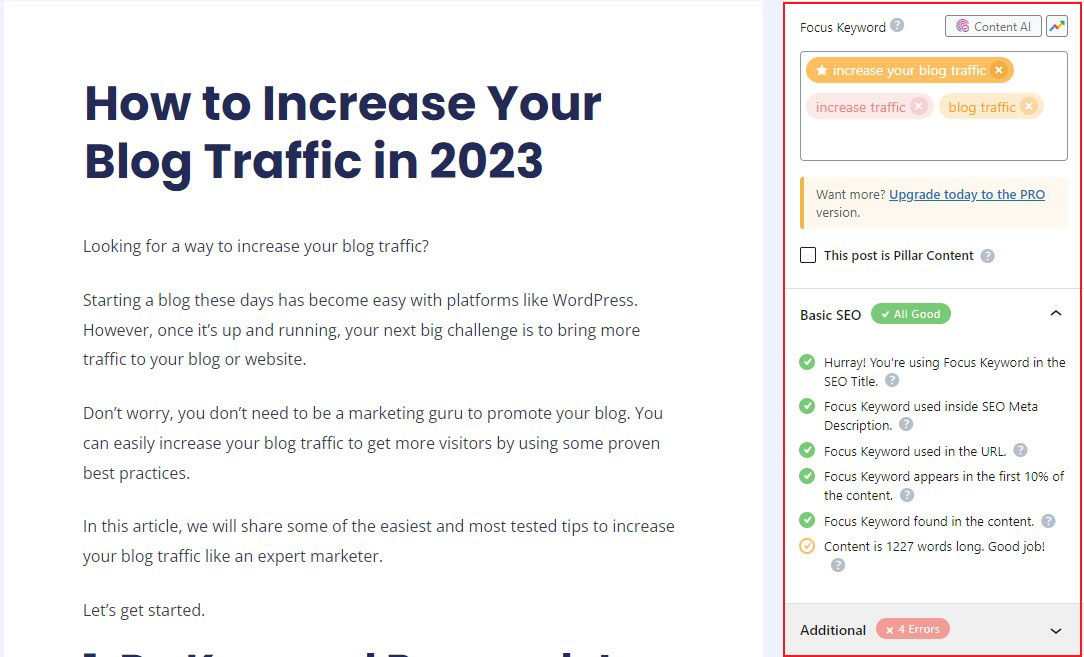
Lectures complémentaires : Rank Math vs Yoast SEO : quel est le meilleur pour le référencement ?
4. Installez Google Analytics dans WordPress
Google Analytics est un outil indispensable pour les propriétaires de sites Web WordPress. Il vous montre d'où viennent vos utilisateurs et ce qu'ils font sur votre site Web.
Il ne commencera à suivre les visiteurs de votre site Web que lorsque vous l'installerez. C'est pourquoi il est important de tout configurer avant de lancer votre site Web.
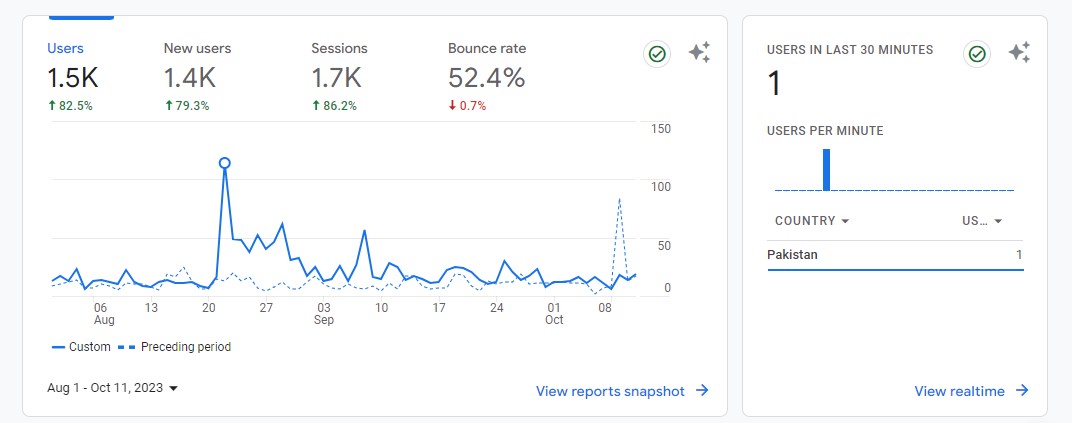
De cette façon, vous disposerez de toutes les données historiques nécessaires pour suivre et comparer la progression de votre site Web.
Installer Google Analytics sur votre site WordPress est un jeu d'enfant. Il existe deux méthodes principales : utiliser un plugin comme MonsterInsights, qui affiche de superbes rapports directement dans votre zone d'administration WordPress. Vous pouvez également ajouter manuellement le code de suivi à l'en-tête de votre thème.
Pour un débutant WordPress, nous recommandons fortement les méthodes de plugin.
5. Modifiez vos permaliens WordPress
Les permaliens sont des liens permanents, tels que l'URL de votre site Web ou les adresses de vos publications individuelles. WordPress crée automatiquement des permaliens lors de la création d'un nouveau message. Cependant, les paramètres par défaut sont maladroits et peu adaptés au référencement.
Si vous laissez les paramètres du permalien tels quels, vous obtiendrez la date incluse dans le permalien. C’est loin d’être idéal, surtout pour le référencement. Pour personnaliser vos paramètres de permaliens, accédez à Paramètres » Permaliens .
À partir de là, vous pouvez choisir votre nouvelle structure de permaliens parmi un certain nombre d'options. Nous recommandons le paramètre Structure personnalisée . C'est le plus convivial pour le référencement.
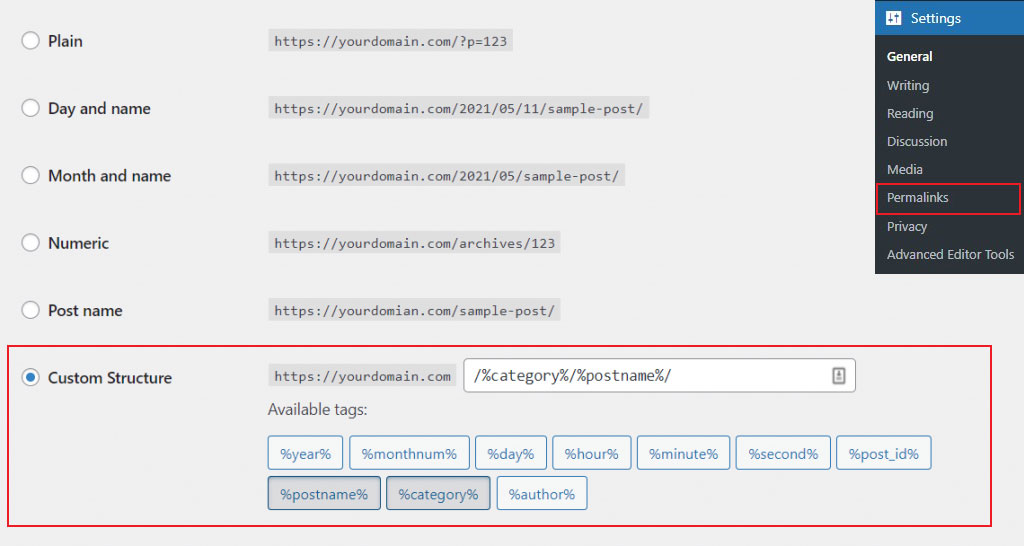
Assurez-vous de sauvegarder vos modifications en bas de la page !
Lectures complémentaires : Qu'est-ce qu'un lien permanent dans WordPress ?
6. Assurez-vous que votre site est indexable
Par défaut, votre site WordPress doit être indexable. Cependant, vous devez vérifier cela pour vous assurer que Google et les autres moteurs de recherche indexeront les pages de votre site Web, car WordPress offre la possibilité de décourager l'indexation.
Pour vérifier cela, allez dans Paramètres » Lecture . À partir de là, assurez-vous que l’option « Visibilité sur les moteurs de recherche » n’est pas cochée. Si elle est cochée, décochez-la et cliquez sur « Enregistrer les modifications » .
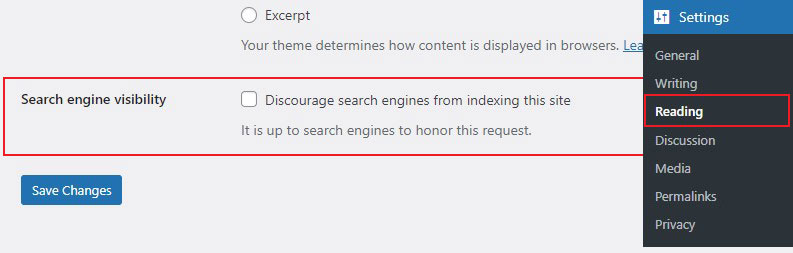
7. Configurez facilement des redirections dans WordPress
Si vous travaillez sur votre site Web depuis un certain temps, vous souhaiterez peut-être modifier les URL ou fusionner le contenu de temps en temps.
Cependant, sa suppression peut entraîner une erreur 404 sur un contenu plus ancien. De plus, il existe également des considérations liées au référencement, telles que la manière d'informer les moteurs de recherche que le contenu a été déplacé.
C’est là que les redirections 301 entrent en jeu. Cela vous permet de rediriger instantanément les lecteurs vers de nouveaux articles tout en informant les moteurs de recherche que le contenu a été déplacé.
WordPress n'inclut pas automatiquement les redirections 301. Cependant, de nombreux plugins de redirection sont disponibles et simples à configurer et à utiliser. Avec les redirections 301 en place, vous pouvez vous assurer que votre site fonctionne de manière optimale même lorsque les visiteurs tentent d'accéder à des pages que vous ne prenez plus en charge.
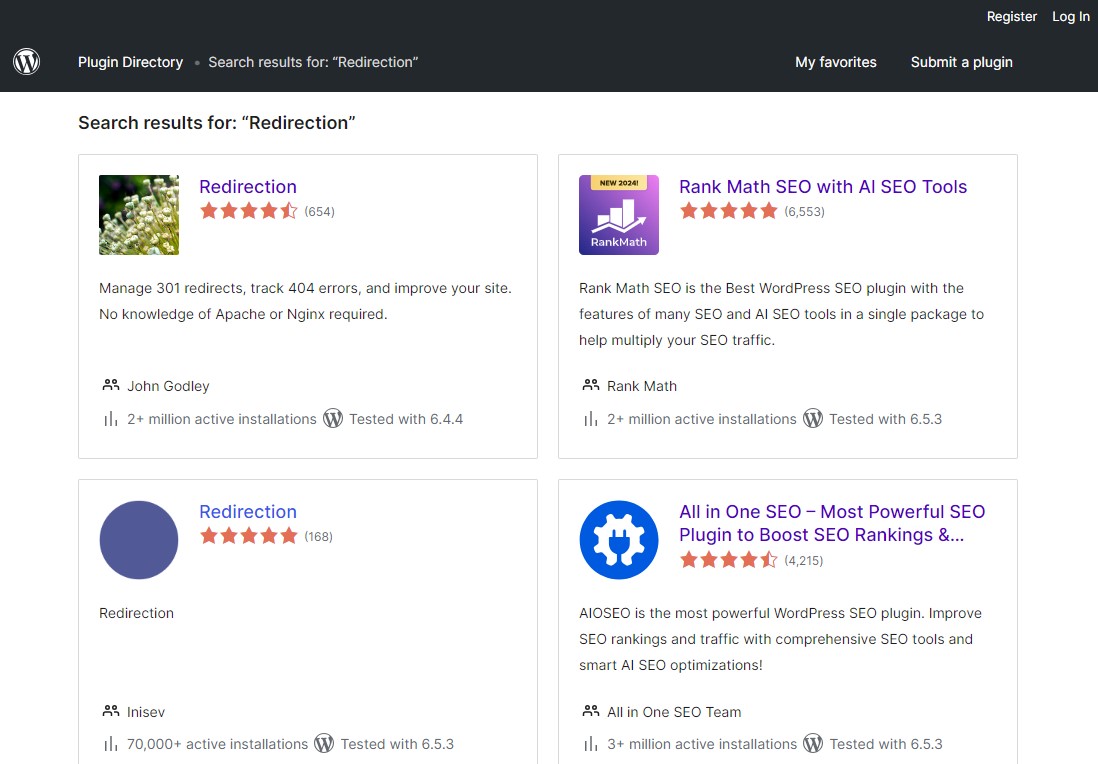
8. Compressez vos images
Vous devez avoir entendu parler de la compression d’images comme d’une excellente astuce SEO. En fait, les images font partie des composants les plus lourds d'une page Web et vous devez les optimiser pour maintenir les performances et le référencement de votre site. Un site Web lent peut créer une expérience utilisateur négative et d’énormes pertes. Et cela ne peut pas être bon pour vous.
Vous devez donc toujours compresser vos images et vidéos. Il existe différents outils en ligne disponibles pour compresser des images, comme Kraken.io et Optimizilla. Vous pouvez également installer des plugins d’optimisation d’images pour WordPress pour garantir que vos images sont aussi visuellement époustouflantes que possible sans ralentir votre site.
Pour l'optimisation et la compression des images, nous recommandons Imagify. Avec Imagify, vous pouvez soit optimiser les images au fur et à mesure de leur téléchargement, soit utiliser l'option d'optimisation groupée ultérieurement.
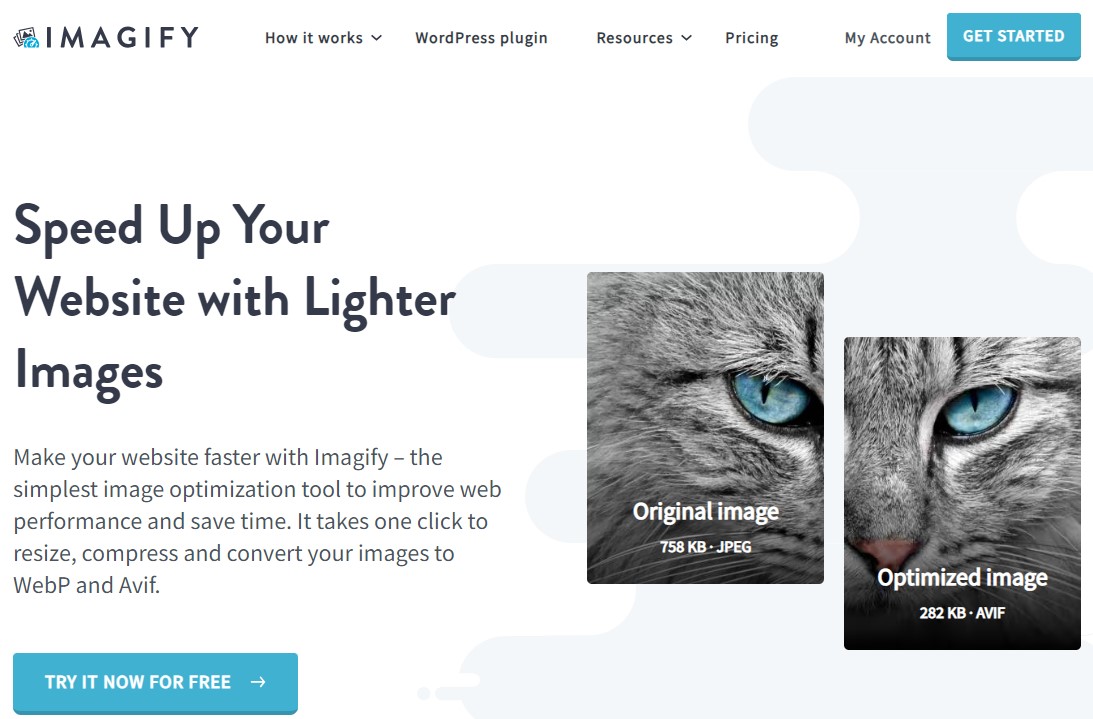
De plus, Imagify peut convertir des images vers des formats d'image plus récents comme WebP.
Pour en savoir plus, consultez notre revue complète d’Imagify.
9. Ajouter du texte ALT aux images
Les moteurs de recherche ne voient pas la même chose que nous. Au lieu de cela, ils doivent s'appuyer sur le texte ALT de l'image pour connaître son contenu. Le texte ALT contient simplement une brève description de l'image. Ils aident les moteurs de recherche à découvrir le lien entre l'image et votre site Web et votre contenu, ce qui peut améliorer les classements dans les recherches.
L'ajout de texte ALT est simple. Lorsque vous téléchargez une nouvelle image, WordPress vous offre le champ pour ajouter du texte alternatif. Tapez simplement une description précise dans le champ correspondant, enregistrez vos modifications et vous êtes prêt à partir.
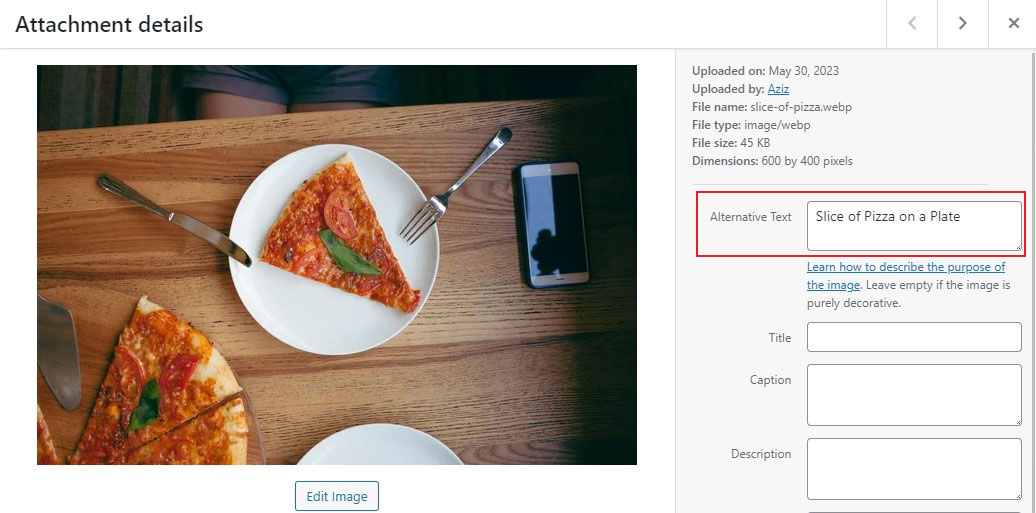
10. Limiter les tentatives de connexion
Étant le CMS le plus populaire sur Internet, WordPress attire également les utilisateurs et les pirates. C'est une bonne idée d'ajouter quelques protections à votre site avec une autre couche de sécurité.
Par défaut, WordPress autorise des tentatives illimitées de connexion à votre site. Une façon de protéger votre site Web contre les attaques par force brute consiste à limiter les tentatives de connexion à votre site. Vous pouvez le faire avec des plugins comme Login LockDown, Limit Login Attempts Reloaded, etc. Ces plugins WordPress vous permettent de limiter le nombre de tentatives de connexion infructueuses qu'un utilisateur peut effectuer.

11. Ajouter une image miniature Facebook
Par défaut, lorsque vous partagez votre publication WordPress sur Facebook, la plateforme récupère automatiquement une image de vos articles qui n'est peut-être pas la plus accrocheuse ou la plus pertinente. Cela peut affecter vos taux de clics et votre engagement global.
Cependant, la bonne nouvelle est que vous pouvez facilement créer une image miniature Facebook personnalisée pour chaque publication ou page ! Cela vous permet de présenter l’image la plus pertinente et visuellement attrayante spécifiquement pour Facebook.
Si vous utilisez des plugins SEO populaires comme Yoast SEO ou AIOSEO, il fournit un onglet Social dédié dans l'éditeur de publication où vous pouvez télécharger ou choisir une vignette Facebook personnalisée.
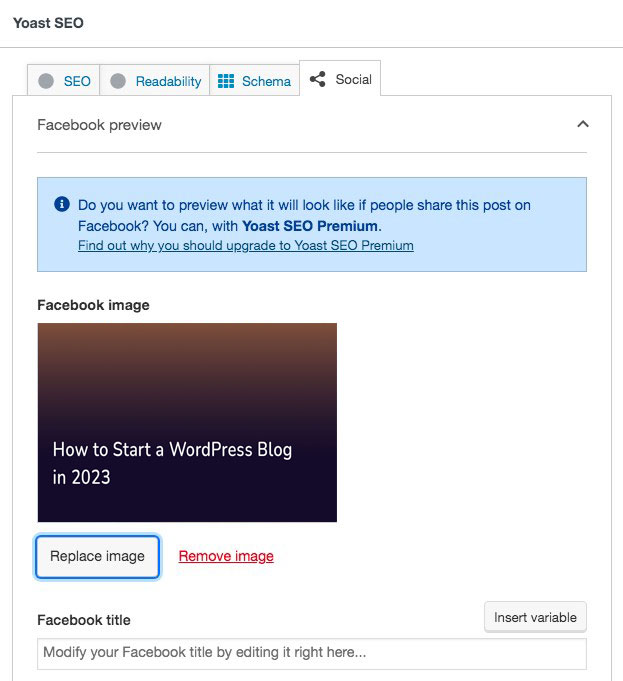
Cette étape simple peut améliorer considérablement l’impact visuel de votre contenu partagé sur Facebook, conduisant potentiellement à davantage de trafic et d’engagement sur le site Web.
12. Créez une page d'erreur 404 personnalisée
Intentionnellement, vous ne voulez jamais que les visiteurs atterrissent sur une page 404. Mais la réalité est que cela arrive, et lorsque cela se produit, essayez de garder les utilisateurs sur votre site Web.
Chaque thème WordPress est livré avec une page 404 par défaut qui ne dit rien sur votre site. C'est pourquoi vous pouvez créer une page 404 personnalisée qui permet à vos visiteurs de savoir que même s'ils sont arrivés sur la mauvaise page, ils atterrissent toujours sur le bon site Web.
Pour créer une page 404 personnalisée, nous recommandons SeedProd. C'est l'un des meilleurs constructeurs de pages WordPress qui vous permet de créer rapidement des pages et des pages de destination personnalisées et même de compléter des thèmes WordPress sans écrire de code.
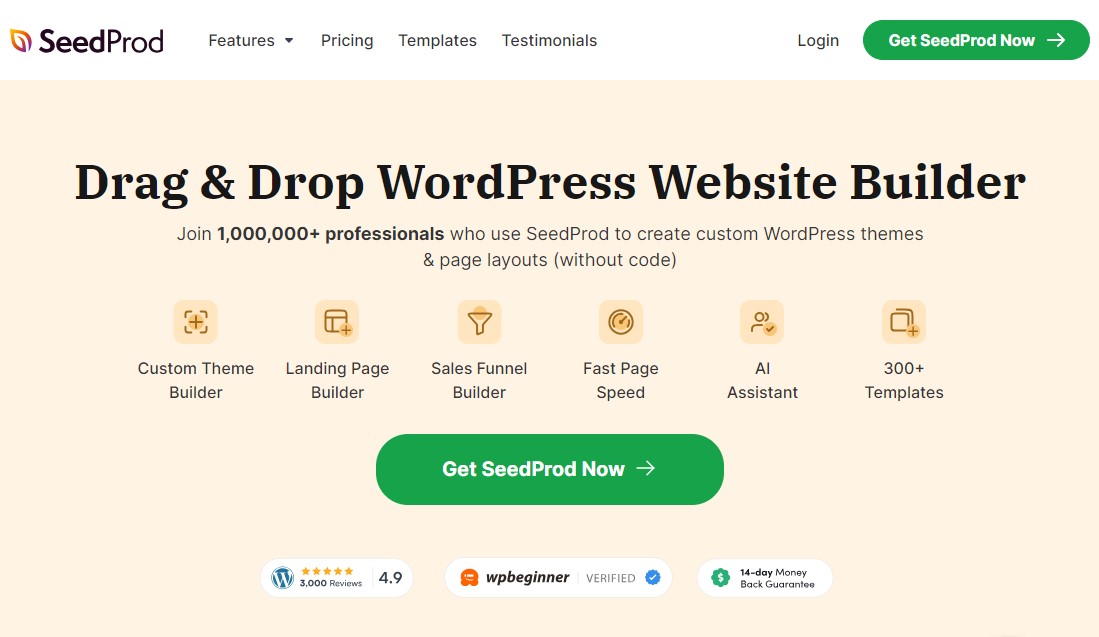
Installez et activez simplement le plugin SeedProd. Pour plus de détails, consultez notre guide sur la façon d'installer les plugins WordPress.
Lors de l'activation, accédez simplement à SeedProd »Pages de destination , puis cliquez sur l'option Page 404 .
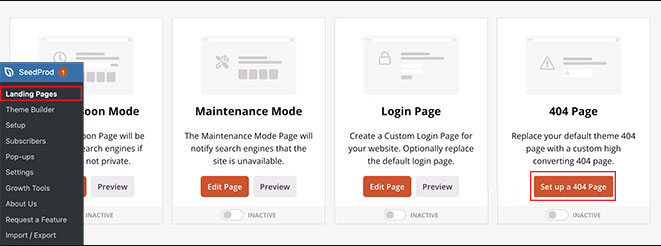
Ensuite, choisissez les modèles de 404 pages parmi les options disponibles et commencez à le personnaliser via son interface glisser-déposer.
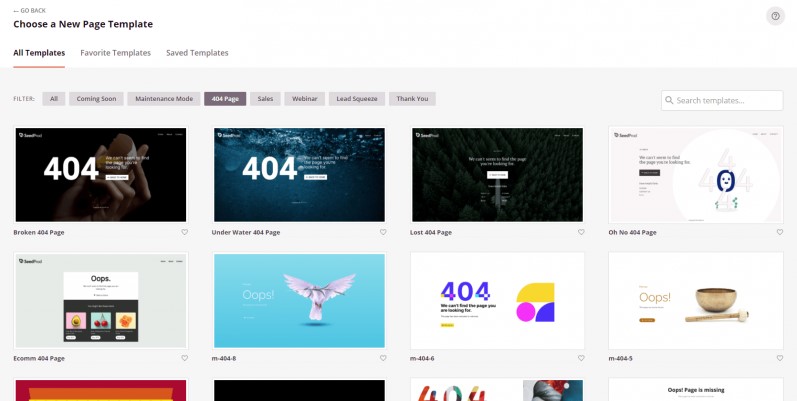
Une fois que vous avez terminé, cliquez sur le bouton Enregistrer et publier en haut.
13. Sauvegardez régulièrement
La perte de données peut être dévastatrice pour votre site Web et elle est étonnamment fréquente. Installer de nouveaux plugins, changer de thème ou simplement effectuer des mises à jour font partie des tâches les plus risquées. En outre, la peur des cyberattaques et des pirates informatiques qui font des ravages est omniprésente. Par conséquent, maintenir une sauvegarde régulière est l’un des meilleurs trucs et astuces WordPress que nous puissions vous proposer.
Bien que la plupart des plans d'hébergement proposent une solution de sauvegarde, ils ne sont pas excellents. Les intervalles de sauvegarde peuvent être longs et les données sont très probablement conservées aux côtés de celles de tous leurs autres utilisateurs, ce qui en fait une cible facile pour les pirates. Restaurer les données est également un défi.
Heureusement, il existe plusieurs plugins de sauvegarde WordPress disponibles pour effectuer des sauvegardes régulières ou ad hoc.
14. Ajouter la sécurité SSL
L'installation d'un certificat SSL (Secure Socket Layer) crypte les données que les utilisateurs de votre site envoient et reçoivent, les rendant inaccessibles aux pirates. C'est tellement essentiel que Google le considère comme une exigence qui peut affecter votre classement dans les recherches. De plus, Chrome et d'autres navigateurs alertent les utilisateurs du site avant d'accorder l'accès à des sites sans sécurité SSL, de sorte que les sites non protégés sont considérés comme moins sûrs.
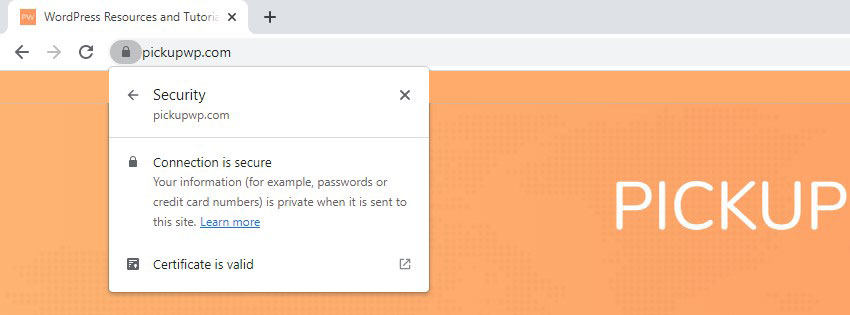
Un certificat SSL peut être acheté de plusieurs manières : automatiquement à l'achat d'un domaine, en tant que module complémentaire ou via un plugin WordPress. La plupart des plans d'hébergement incluent désormais des certificats SSL gratuits pour chaque domaine hébergé dans le package. Votre certificat est généralement associé automatiquement à votre domaine, mais vous devrez peut-être l'attribuer via les paramètres du domaine.
Vous pouvez également utiliser un plugin WordPress comme Really Simple SSL pour ajouter un certificat SSL à votre site. Si vous achetez votre certificat SSL séparément, vous devez le connecter à votre domaine, puis mettre à jour les paramètres WordPress.
15. Installer un plugin de sécurité
Lorsqu’il s’agit de gérer votre site Web WordPress, l’une des principales priorités doit être la sécurité. Nous avons déjà abordé l'ajout de SSL pour empêcher les mauvais bugs et les pirates d'entrer, mais il y a plus que cela.
Le prochain conseil WordPress que vous devrez suivre est d'installer un plugin de sécurité WordPress. Bien que certaines options gratuites soient disponibles, de nombreuses options premium offrent des fonctionnalités de sécurité supplémentaires pour vous aider à augmenter la sécurité de votre site Web.
Wordfence, par exemple, propose un pare-feu et d'autres mesures de sécurité pour protéger votre site contre les violations de données. La version gratuite offre une couche de sécurité solide, notamment la protection contre la force brute, la sécurité de la connexion, la détection des modifications de fichiers, etc. Cependant, la version premium inclut des protections de sécurité supplémentaires pour votre site.
16. Gérez vos commentaires
Vous savez déjà que permettre aux utilisateurs de laisser des commentaires sur vos publications vous aide à communiquer avec eux et à établir une communauté. Cependant, Internet regorge d’utilisateurs qui utilisent les commentaires pour spammer. De nombreux utilisateurs utilisent votre section de commentaires pour promouvoir leur site Web, ce qui nuit à votre site.
Au fur et à mesure que Google explore vos commentaires, les spams peuvent avoir un impact sur votre autorité de domaine.
Vous pouvez gérer manuellement vos commentaires via l'administrateur WordPress, ou vous pouvez utiliser un plugin gratuit comme Akismet pour les filtrer avant qu'ils n'apparaissent sur votre site. De plus, vous pouvez également désactiver les commentaires sur l'ensemble du site ou uniquement sur des pages/articles spécifiques.
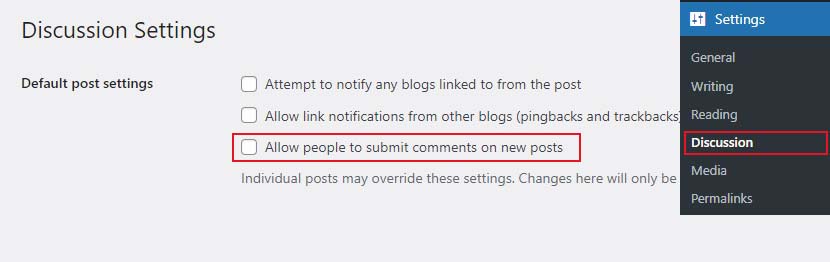
17. Mettez à jour vos thèmes et plugins
Cette astuce WordPress n’est pas nouvelle, mais elle est tellement cruciale qu’elle devrait être incluse dans toute liste des meilleures pratiques WordPress ! C’est le moment idéal pour auditer vos thèmes et plugins pour vous assurer qu’ils sont à jour et fonctionnent correctement.

Même s'il peut sembler pénible de parcourir tous les sites que vous gérez simplement pour mettre à jour ces éléments, cela est essentiel à la fois pour les performances et la sécurité du site. Les versions obsolètes peuvent présenter des défauts qui mettent le site en danger, et pensez au temps qu'il faudra pour réparer un site infecté par un logiciel malveillant.
18. Corriger la délivrabilité des e-mails WordPress
Par défaut, WordPress envoie des emails via la fonction PHP mail(). Cependant, de nombreux hébergeurs WordPress bloquent ou limitent cette fonction pour éviter les abus.
Cela signifie que vous et vos utilisateurs ne pourrez peut-être pas recevoir de notifications par courrier électronique de votre site Web WordPress. Certaines de ces notifications sont cruciales, comme les e-mails de mot de passe oublié et les e-mails d'enregistrement de nouveaux utilisateurs.
Pour résoudre ce problème, vous devez utiliser un plugin SMTP. Nous recommandons WP Mail SMTP, qui permet d'envoyer des emails WordPress en utilisant le bon protocole SMTP. En fait, il est classé en tête de notre liste des meilleurs plugins WordPress SMTP.
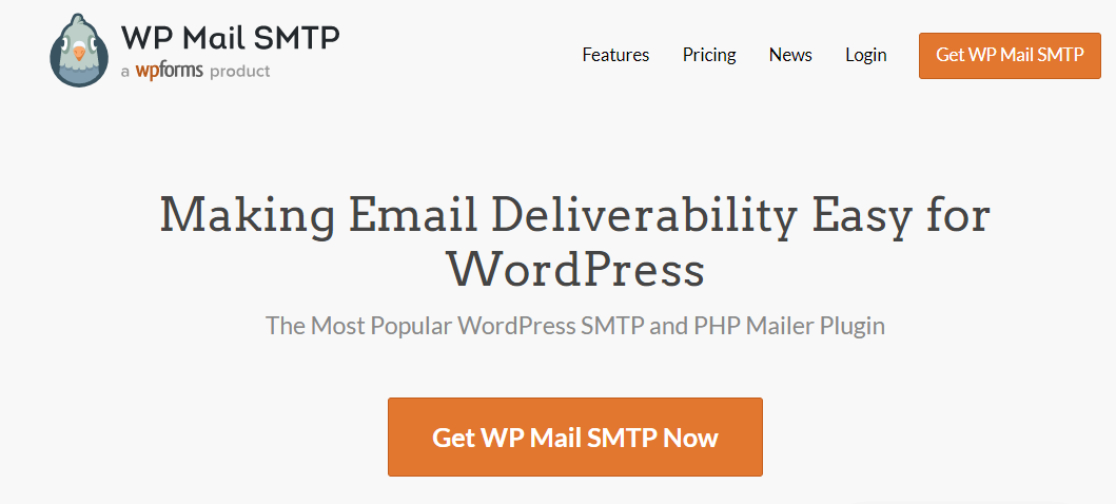
19. Configurer les notifications de cookies
Les notifications de cookies sont devenues un élément attendu de la navigation Web ces dernières années. Cela est dû à un règlement européen connu sous le nom de Règlement Général sur la Protection des Données (RGPD), qui oblige les utilisateurs à être informés de la manière dont leurs données sont collectées et utilisées.
Bien que ces mentions ne soient pas obligatoires pour les utilisateurs aux États-Unis, la plupart des sites Web les fournissent désormais conformément à la législation européenne.
Les notifications de cookies sont si courantes que de nombreux thèmes incluent des bannières de notification par défaut. Il vous suffit de les personnaliser et de les activer. Si ce n'est pas le cas, vous pouvez utiliser un plugin de consentement aux cookies pour activer des fenêtres contextuelles personnalisées.
Cela vous permet de créer votre propre notification et permet aux visiteurs de modifier les autorisations des cookies ou d'accepter les paramètres par défaut.

20. Optimisez la vitesse de votre site Web
Personne n'aime attendre qu'un site Web se charge et, malheureusement, des temps de chargement lents peuvent nuire au trafic de votre site Web et à son classement dans les moteurs de recherche.
Pour que vos visiteurs soient satisfaits et que Google soit de votre côté, pensez à optimiser la vitesse de votre site. Heureusement, il existe plusieurs façons d’optimiser la vitesse et les performances de votre WordPress, comme nous l’avons vu ci-dessus. Par exemple, utilisez un hébergeur rapide et compressez vos images.
Cependant, l’utilisation d’un plugin de cache WordPress comme WP Rocket vous aide à mettre en œuvre 80 % des meilleures pratiques en matière de performances Web sans toucher à une seule ligne de code.
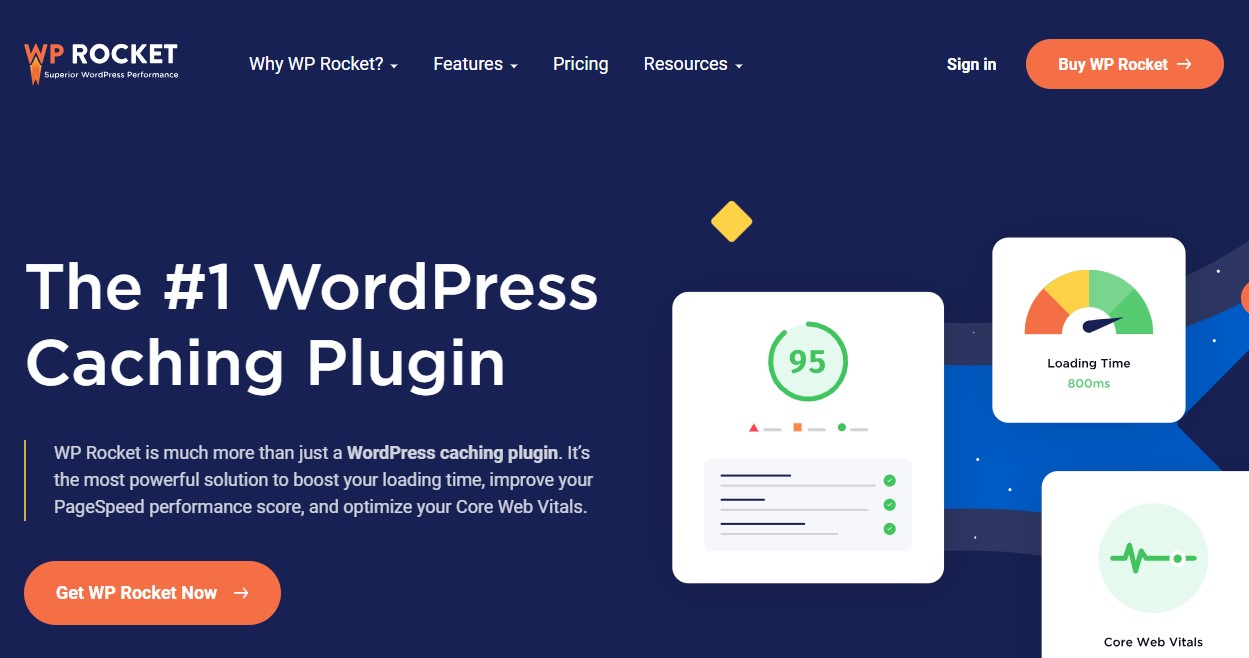
Trucs et astuces WordPress – Conclusion
En conclusion, maîtriser WordPress en tant que débutant peut être un voyage incroyablement enrichissant, ouvrant la voie à un monde de possibilités pour créer et gérer votre site Web.
Les 20 trucs et astuces que nous avons abordés fournissent une base solide pour améliorer votre expérience WordPress. En comprenant l'importance de choisir le bon thème pour optimiser les performances et la sécurité de votre site, ces informations sont conçues pour rationaliser votre flux de travail et maximiser le potentiel de votre site.
En tirant parti de ces stratégies, vous pouvez garantir un processus plus fluide et plus efficace à mesure que vous construisez et développez votre présence en ligne.
Pour en savoir plus, consultez ces autres ressources utiles :
- Comment démarrer un blog WordPress
- Créez un site Web WordPress en 7 étapes faciles
Enfin, suivez-nous sur Facebook et Twitter pour rester informé des derniers articles liés à WordPress et aux blogs.
